Win8系统如何设置默认浏览器
[摘要]最新版的Win8系统电脑中同时安装有IE、360安全浏览器以及Chrome等多个浏览器,如何设置默认浏览器?这是最近有小编问到笔者的一个问题,接下来小编就为大家带来详细的Win8系统设置默认程序图文...
最新版的Win8系统电脑中同时安装有IE、360安全浏览器以及Chrome等多个浏览器,如何设置默认浏览器?这是最近有小编问到笔者的一个问题,接下来小编就为大家带来详细的Win8系统设置默认程序图文教程,希望对有类似电脑疑问的朋友,会有所学习与帮助。
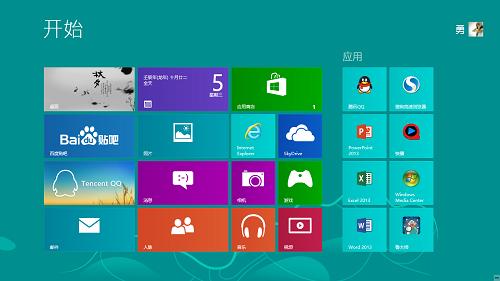
Win8系统设置默认程序方法与Win7基本类似,不过操作上有一些细节区别,下面百事网小编为大家详细介绍下细节步骤。
一、在Win8系统桌面的最左下角的Win图标上,点击鼠标右键,然后点击进入“控制面板”,如下图所示。

二、进入Win8系统后,我们再找到并点击进入“默认程序”设置,如下图所示:
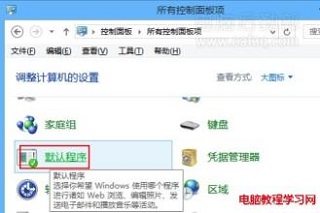
三、之后再点击进入“设置默认程序”,如下图所示:
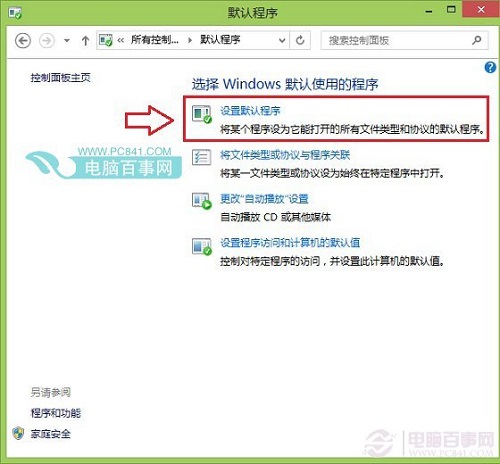
四、最后在设置默认程序中,我们在左侧选中需要设置为默认浏览器的名称(这里以IE11为例,也可以是其他已经安装的浏览器),然后在右侧选中“将此程序设置为默认值”,最后点击底部的确定即可,这样就可以将IE11设置为默认浏览器了,如下图所示。
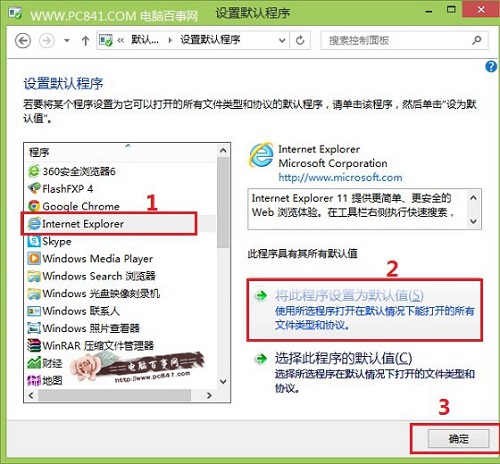
如果是要设置已经安装的其他浏览器为默认浏览器,我们只要在第四步处选择设置即可。
现在相信大家对于Win8系统设置默认程序方法已经都学会了,通过此方法还可以设置默认播放器、默认图片查看器等等,大家可以学会举一反三。
Windows 8是对云计算、智能移动设备、自然人机交互等新技术新概念的全面融合,也是“三屏一云”战略的一个重要环节。Windows 8提供了一个跨越电脑、笔记本电脑、平板电脑和智能手机的统一平台。
……